Comment utiliser la fonction TRIMMEAN dans Excel
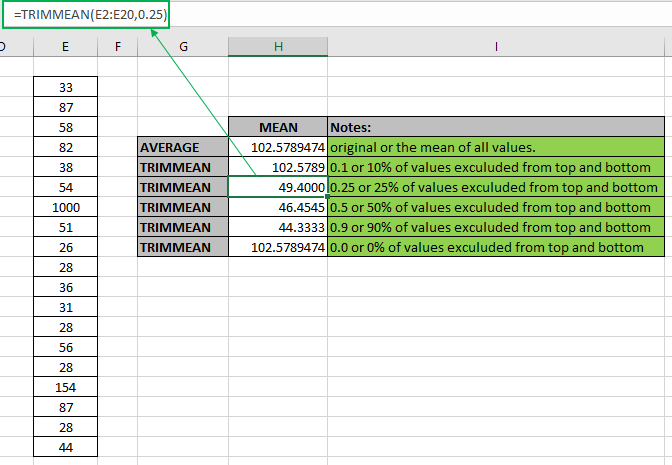
Dans cet article, nous allons apprendre à utiliser la fonction TRIMMEAN dans Excel pour calculer la moyenne ou la moyenne de la plage de valeurs à l’exclusion des valeurs en pourcentage.
|
K (in decimal) |
percentage |
Exclude values from a sorted array |
|
0 |
0% |
none |
|
0.1 |
10% |
10 percent of 30 values = 3 values |
|
0.2 |
20% |
20% percent of 20 values = 4 values |
|
0.3 |
30% |
30% percent of 10 values = 3 values |
|
0.4 |
40% |
40% percent of 10 values = 4 values |
|
0.5 |
50% |
50% percent of 10 values = 5 values |
|
0.6 |
60% |
60% percent of 10 values = 6 values |
|
0.7 |
70% |
70% percent of 10 values = 7 values |
|
0.8 |
80% |
80% percent of 10 values = 8 values |
|
0.9 |
90% |
90% percent of 10 values = 9 values |
|
1 |
100% |
Returns #NUM! error |
Pour la symétrie, TRIMMEAN exclut une valeur unique du haut et du bas de l’ensemble de données trié.
La fonction TRIMMEAN dans Excel renvoie un nombre qui est la moyenne ou la moyenne des nombres d’entrée et
Syntaxe de la fonction TRIMMEAN:
=TRIMMEAN (value 1, [value 2], …, k)
valeur 1: première valeur (nécessaire)
valeur 2: deuxième valeur (facultatif). Les valeurs peuvent être données en utilisant la référence de cellule.
k: pourcentage en décimal, 0,35 = 35%
Exemple:
Tout cela peut être difficile à comprendre. Alors, testons cette formule en l’exécutant sur l’exemple ci-dessous. Ici, nous avons quelques valeurs de données aléatoires pour tester la fonction TRIMMEAN dans Excel.
Ici, nous avons une plage de valeurs de la cellule E2: E20 et nous devons obtenir la moyenne ou la moyenne pour la même plage en utilisant la formule ci-dessous
Utilisez la formule:
=TRIMMEAN(E2:E20)
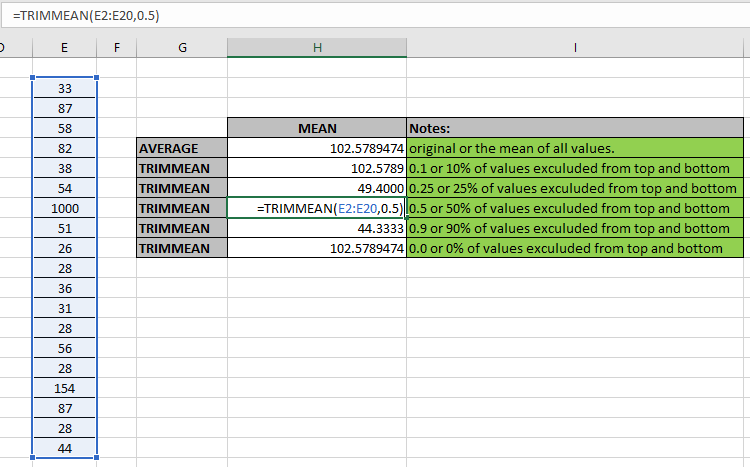
Voir la formule dans la cellule. Ici, les arguments de valeur de tableau de la fonction sont donnés à l’aide de la méthode de référence de cellule. Utilisation de la formule ci-dessus dans la cellule pour obtenir la moyenne des valeurs ou la moyenne des valeurs.
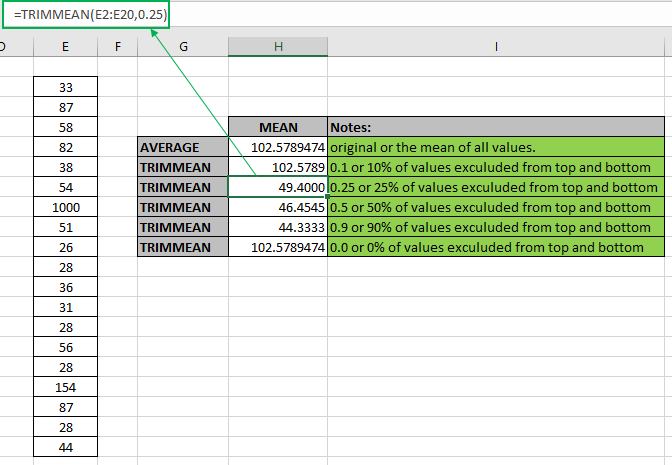
La moyenne ou moyenne des valeurs de données aléatoires en tenant compte de toutes les valeurs numériques à l’aide de TRIMMEAN est 102,5789474 et la fonction MOYENNE renvoie le même résultat 102,5789474 pour les mêmes valeurs d’ensemble de données. Mais à mesure que nous modifions la valeur de k, la valeur diminue par rapport à la valeur réelle. Cette différence se produit lorsque le nombre de valeurs considérées diminue dans la formule change.
Si le nombre de valeurs à extraire est pair, la formule déduit deux valeurs du haut et deux du bas dans les données triées. Mais si le nombre de valeurs à extraire est impair. Il en extrait deux du haut et un du bas Voici quelques notes d’observation ci-dessous.
Remarques:
-
La fonction prend 255 valeurs comme nombre maximum.
-
Si les données ont des critères particuliers, utilisez la fonction AVERAGEIF & la fonction AVERAGEIFS.
-
La fonction considère certains numéros de jeu de données comme la date, l’heure, etc.
-
La valeur de k> = 0 à K <1, si k = 1 la formule renvoie #num! Erreur.
J’espère que cet article sur Comment utiliser la fonction TRIMMEAN dans Excel est explicatif. Trouvez plus d’articles sur les formules de fonctions statistiques ici.
Si vous avez aimé nos blogs, partagez-les avec vos premiers sur Facebook. Et vous pouvez également nous suivre sur Twitter et Facebook. Nous serions ravis de vous entendre, faites-nous savoir comment nous pouvons améliorer, compléter ou innover notre travail et le rendre meilleur pour vous. Écrivez-nous à [email protected].
Articles liés
lien: / statistiques-formules-comment-calculer-moyenne-dans-excel [Comment utiliser la fonction MOYENNE dans Excel]: La fonction MOYENNE est utilisée dans Excel pour les valeurs ne considérant que les nombres qui sont au format numérique.
link: / excel-financial-formulas-excel-averageif-function [Comment utiliser la fonction AVERAGEIF dans Excel]: Cette fonction prend la moyenne des valeurs dans la plage en appliquant une condition sur la même plage correspondante ou.
link: / excel-financial-formulas-excel-averageif-function [Comment utiliser la fonction AVERAGEIFS dans Excel]: Cette fonction prend la moyenne des valeurs dans la plage en appliquant plusieurs conditions sur la même plage correspondante ou.
link: / statistics-formules-excel-stdev-function [Comment utiliser la fonction STDEV dans Excel]: Calculez l’écart type pour les nombres de données dans Excel en utilisant la fonction STDEV.
link: / statistics-formules-excel-var-function [Comment utiliser la fonction VAR dans Excel]: Calculez la variance des numéros de données d’échantillon dans Excel en utilisant la fonction VAR.
Articles populaires:
lien: / clavier-formule-raccourcis-50-excel-raccourcis-pour-augmenter-votre-productivité [50 raccourcis Excel pour augmenter votre productivité] | Accélérez votre tâche. Ces 50 raccourcis vous permettront de travailler encore plus rapidement sur Excel.
lien: / formules-et-fonctions-introduction-de-vlookup-function [La fonction RECHERCHEV dans Excel] | C’est l’une des fonctions les plus utilisées et les plus populaires d’Excel qui est utilisée pour rechercher des valeurs à partir de différentes plages et feuilles. lien: / tips-countif-in-microsoft-excel [COUNTIF dans Excel 2016] | Comptez les valeurs avec des conditions en utilisant cette fonction étonnante. Vous n’avez pas besoin de filtrer vos données pour compter des valeurs spécifiques.
La fonction Countif est indispensable pour préparer votre tableau de bord.
lien: / excel-formule-et-fonction-excel-sumif-function [Comment utiliser la fonction SUMIF dans Excel] | C’est une autre fonction essentielle du tableau de bord. Cela vous aide à résumer les valeurs sur des conditions spécifiques.